Tippen Sie hier, um auf dem iPhone zu bezahlen. Kein Terminal erforderlich.
Akzeptieren Sie kontaktlose Zahlungen nur mit einem iPhone. Kein Terminal erforderlich. Mit Tap to Pay auf dem iPhone und Payment können Sie alle Arten persönlicher, kontaktloser Zahlungen direkt auf Ihrem iPhone akzeptieren – von physischen Debit- und Kreditkarten bis hin zu Apple Pay und anderen digitalen Geldbörsen – ohne dass zusätzliche Lesegeräte oder Hardware erforderlich sind. Es ist einfach, sicher und privat.
Vorteile für Händler
Keine zusätzliche Hardware erforderlich.
Mit Tap to Pay auf dem iPhone sind keine Kartenleser, Terminals oder zusätzliche Hardware erforderlich. Alles, was Sie brauchen, ist ein iPhone.
Akzeptieren Sie alle Arten kontaktloser Zahlungen.
Akzeptieren Sie physische Debit- und Kreditkarten, Apple Pay und andere digitale Geldbörsen.
Sichere und private Transaktionen.
Tap to Pay auf dem iPhone nutzt die integrierten Sicherheits- und Datenschutzfunktionen des iPhone, um Ihre Geschäftsdaten privat und sicher zu halten.
Anforderungen
iPhones XS und höher
Für „Tap to Pay“ auf dem iPhone ist ein NFC-fähiges iPhone XS und höher erforderlich (ausgenommen iPhone SE der 3. Generation). Frühere iPhones und iPads sind derzeit nicht kompatibel.
iOS 16.4 oder höher
Ihr Gerät muss mit den neuesten iOS-Versionen auf dem neuesten Stand sein. Sie können in der App „Einstellungen“ nach verfügbaren Updates suchen.
Zahlung 12,0 oder höher
Nur die neueste Version der Zahlungs-App , Version 12.0 oder höher, hat Tap-to-Pay auf dem iPhone aktiviert.
USA, Kanada, Großbritannien und Australien
Derzeit ist Apple Tap to Pay auf dem iPhone nur in den USA, Australien und dem Vereinigten Königreich verfügbar.
So funktioniert Tap-to-Pay auf dem iPhone
Verwenden Sie Tap to Pay auf dem iPhone, um Zahlungen über Stripe einzuziehen
Kontaktloses und sofort überprüfbares Bezahlen, der Standard für Direktzahlungen in einer bargeldlosen Gesellschaft.
Stellen Sie zunächst sicher, dass Ihr Gerät mit Tap to Pay auf dem iPhone kompatibel ist
Überprüfen Sie die GeräteberechtigungSchritt 1
Berechtigung überprüfen
Sie können die Berechtigung Ihres iPhones überprüfen, indem Sie in der App „Einstellungen“ nachschauen.
Schritt 2
Laden Sie die App herunter
Laden Sie die KOSTENLOSE Zahlungs-App für Ihre Geräteplattform herunter. Funktioniert mit iOS und Android.
Schritt 3
Verbinden Sie Ihr Stripe-Konto
Verbinden Sie Ihr Stripe-Konto und beginnen Sie, Kunden in weniger als 30 Sekunden zu belasten. Keine monatlichen Gebühren oder Mindestbeträge.
Sie haben kein Stripe-Konto? Kein Problem. Die Einrichtung eines Kontos ist unglaublich einfach und kostenlos.
Erstellen Sie ein Stripe-KontoSchritt 4
Aktivieren Sie das integrierte kontaktlose Lesegerät
Nur Konten mit Sitz in den USA, im Vereinigten Königreich oder in Australien sind berechtigt, Tap to Pay auf dem iPhone für kontaktloses Bezahlen zu verwenden. Nachdem Sie den Nutzungsbedingungen von Apple zugestimmt und Ihr iCloud-Konto verbunden haben, können Sie kontaktlose Zahlungen akzeptieren!
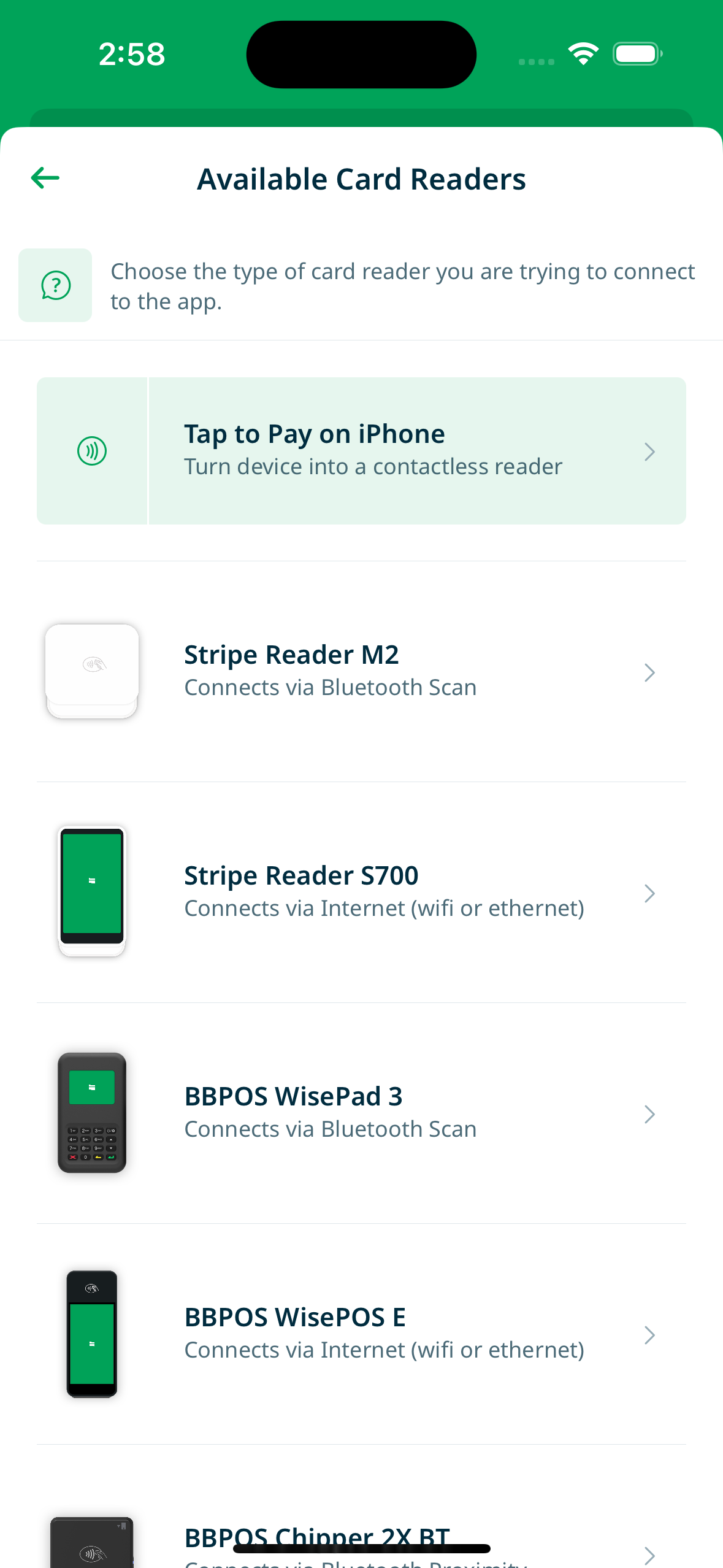
Schritt 5
Erfassen Sie eine kontaktlose Zahlung mit Tap to Pay auf dem iPhone
Keine zusätzliche Einrichtung erforderlich. Alle Transaktionen werden über Ihr Stripe-Konto abgewickelt, genau wie jede andere Zahlung, die in der Zahlungs-App erfasst wird.
Häufig gestellte Fragen
Alles, was Sie über die Verwendung von Tap to Pay auf dem iPhone mit Stripe wissen müssen.
Welche Voraussetzungen müssen Händler erfüllen, um Tap Pay auf dem iPhone nutzen zu können?
Tap to Pay auf dem iPhone wird auf iPhones XS und höher unterstützt und läuft auf iOS 16.4 oder höher. Zusätzlich zu einem unterstützten iPhone benötigen Händler ein Apple-ID-Konto, um Tap to Pay auf dem iPhone für ihr Unternehmen zu aktivieren. Für die Zahlungs-App benötigen Händler die Zahlungs-App Version 12.6.5 oder höher. iPads werden derzeit nicht unterstützt.
Gibt es eine Gebühr für die Nutzung von Tap to Pay auf dem iPhone?
Derzeit beträgt der Preis für Tap to Pay auf dem iPhone bei Verwendung mit dem Stripe-Zahlungsgateway 0,10 $ pro Autorisierung.
Welche Arten kontaktloser Zahlungsmethoden kann ein Händler mit Tap to Pay auf dem iPhone akzeptieren?
Händler können kontaktlose Kreditkarten, einschließlich Visa, Mastercard und Discover, sowie Debitkarten, Apple Pay und andere digitale Geldbörsen akzeptieren.
Ich habe die Allgemeinen Geschäftsbedingungen der Tap-to-Pay-Plattform auf dem iPhone mit einer Apple-ID akzeptiert, die ich nicht für mein Unternehmen verwenden möchte. Wie ändere ich die Apple-ID?
Sie können die für Ihre Verbindung verwendete Apple-ID im Apple Business Register aktualisieren. Apple hat in den Händler-FAQ eine Schritt-für-Schritt-Anleitung zum Ändern bereitgestellt Apple ID.
[0] https://support.stripe.com/questions/what-are-the-regional-contactless-limits-for-stripe-terminal-transactions
[1] https://support.stripe.com/questions/tap-to-pay-on-iphone-and-stripe-terminal
[2] Tap Download and Install. Some contactless cards may not be accepted. Transaction limits may apply. The Contactless Symbol is a trademark owned by and used with permission of EMVCo, LLC. Tap to Pay on iPhone is not available in all markets. View Tap to Pay on iPhone countries and regions.
https://developer.apple.com/tap-to-pay/#regions